'>
Windows 10では、全画面表示時にタスクバーを非表示にすることができます。タスクバーを自動的に非表示に設定できます。しかし、イライラするのは、自動非表示が有効になっていてもタスクバーが非表示にならないことです。 Windows 10タスクバーが非表示にならない問題が発生した場合は、指示に従って修正してください。
まず、タスクバーの設定を確認します
タスクバーが自動的に非表示に設定されていることを確認した場合は、この手順をスキップしてください。そうでない場合は、以下の手順に従ってタスクバーの設定を確認してください。
1.タスクバーを右クリックして、 設定 コンテキストメニュー。

2.デスクトップを使用している場合は、 デスクトップモードでタスクバーを自動的に非表示にする オンになっています。ラップトップを使用している場合は、 タブレットモードでタスクバーを自動的に非表示 オンになっています。
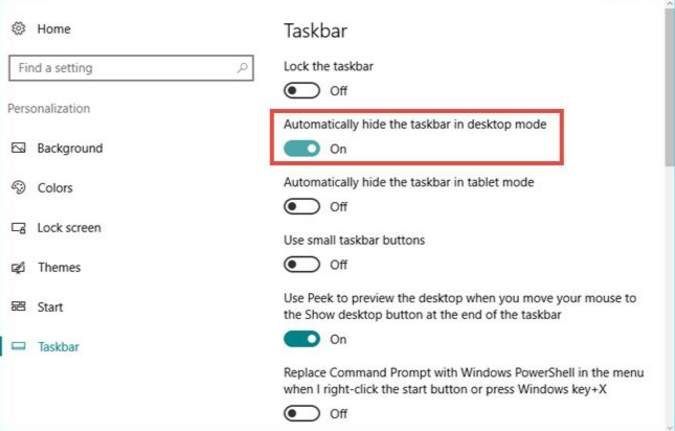
Windowsエクスプローラを再起動します
Windowsエクスプローラーを再起動すると、すべてのMetroアプリケーションが再起動します。この解決策により、問題が一時的に解決する場合があります。問題が解決しない場合は、読み進めて次の解決策を試してください。
1.タスクバーを右クリックして、 タスクマネージャー コンテキストメニュー。
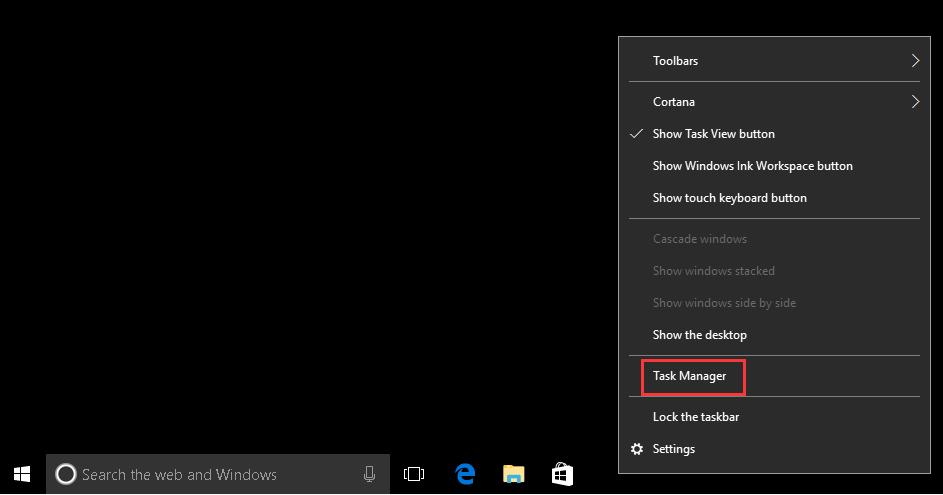
2.で プロセス タブで、 Windowsエクスプローラ をクリックします 再起動 ボタン。
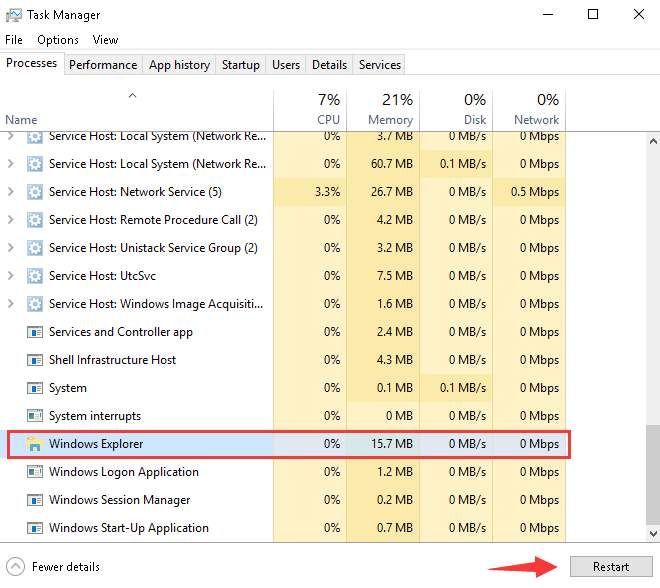
チャームのように機能する可能性のある次の回避策を使用する
これは、問題を隠さないWindows10タスクバーを修正するためのトリックになります。これは、この問題に遭遇した多くの用途で機能しました。
1.をクリックします 探す タスクバーのボタン。
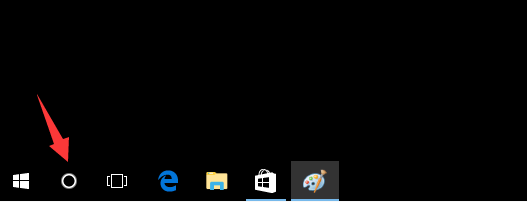
タスクバーに検索ボックスがあり、検索ボタンがない場合は、検索ボックスをクリックします。
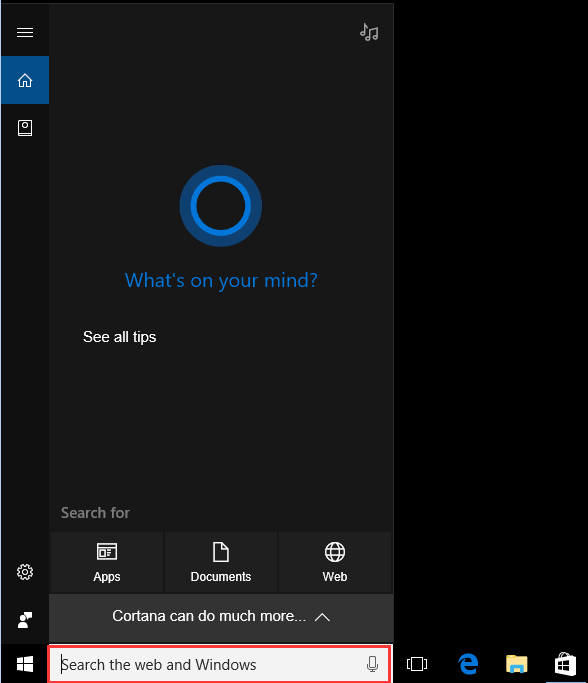
2.検索ウィンドウがポップアップしたら、デスクトップのどこかをクリックして検索ウィンドウを非表示にします。その後、タスクバーは通常どおり自動非表示になります。
上記の方法がお役に立てば幸いです。ご質問、アイデア、提案がございましたら、下にコメントを残してください。
![[2021のヒント] Windows10でBluetoothがペアリングされない問題を修正する方法](https://letmeknow.ch/img/common-errors/80/how-fix-bluetooth-not-pairing-windows-10.jpg)





